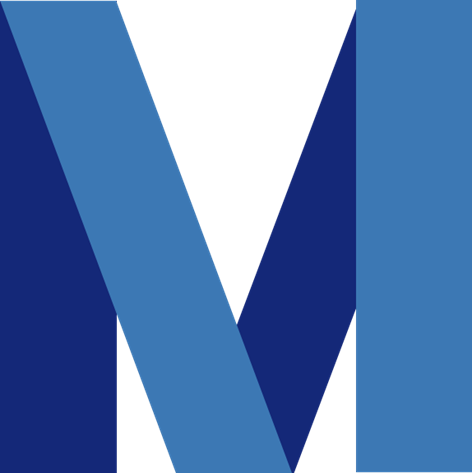1. はじめに
UI(User Interface)カルーセルは、現代のウェブデザインとアプリケーション開発において、ほぼ必須とも言える要素となっています。このデザインパターンは、ユーザーが一つの画面で多くの情報やコンテンツにアクセスできるように設計されています。特に、Eコマースサイトやメディアポータル、ソーシャルメディアプラットフォームなどでは、UI カルーセルの効果的な活用が見られます。
しかし、その一方で、UI カルーセルの設計や実装には落とし穴も多く、独自の課題が存在します。例えば、ユーザーが操作に戸惑うような複雑なカルーセルは、むしろUX(User Experience)を損なう可能性があります。また、過度に多くの情報を詰め込むことで、ページの読み込み速度が遅くなるといった技術的な問題も考慮しなければなりません。
このような背景を踏まえ、本記事ではUI カルーセルの「効果的な設計と実装」に焦点を当てています。具体的には、以下のような疑問に答えていきます。
- UI カルーセルは何か、どのような場面で活用されるのか?
- 効果的なUI カルーセル設計のための基本原則は?
- コーディングやフレームワーク選定における注意点は?
- 実際の成功事例とその要因は?
これらの疑問に対する答えを通じて、UI カルーセルをより効果的に、そして効率的に設計・実装するための知識とスキルを身につけていただければと考えています。
2. UI カルーセルとは?
UI カルーセルは、ウェブサイトやアプリケーションでよく用いられるデザイン要素の一つです。しかし、この一見シンプルなコンポーネントには多くの側面があり、その効果的な活用には深い理解が必要です。このセクションでは、UI カルーセルの基本的な定義から、その特性、用途、そして一般的な操作方法まで、幅広く解説します。
2.1. 定義と特性
2.1.1. 基本的な定義
UI カルーセルは、複数のコンテンツ(画像、テキスト、ビデオなど)を一定の領域内でスクロールまたはスライドさせることで表示するインタラクティブな要素です。
2.1.2. 特性
- 水平・垂直スクロール: カルーセルは主に水平方向にスクロールしますが、垂直方向のものも存在します。
- 自動・手動操作: 一定時間ごとに自動でスクロールする設定や、ユーザーが手動で操作する設定があります。
- ループ再生: 最後のスライドまで到達した後、最初に戻る設定が一般的ですが、これはオプションです。
2.2. 用途
UI カルーセルは多くの場面で活用されています。以下はその主な用途です。
2.2.1. 商品紹介
Eコマースサイトでは、商品の複数の画像や詳細を効果的に表示するためにカルーセルがよく用いられます。
2.2.2. ニュースフィード
メディアサイトやブログでは、最新記事や関連記事を一覧表示するためにカルーセルが使われることがあります。
2.2.3. ポートフォリオ
デザイナーやアーティストのウェブサイトでは、作品を一つのページで多角的に紹介するためにカルーセルが活用されます。
2.3. 一般的な操作方法
2.3.1. 矢印ボタン
多くのカルーセルには左右(または上下)の矢印ボタンがあり、これをクリックすることでスライドを移動させます。
2.3.2. ドットインジケーター
スライドの下部に小さなドットが表示される場合があり、これをクリックすることで任意のスライドにジャンプできます。
2.3.3. スワイプ操作
特にモバイル環境では、スワイプ操作でスライドを移動させることが一般的です。
3. 設計のポイント
UI カルーセルの設計は、単に見た目を整えるだけではありません。ユーザーエクスペリエンス(UX)を高め、目的に応じた効果を最大限に引き出すためには、多くの要素が考慮されるべきです。このセクションでは、UI カルーセル設計の重要なポイントについて詳しく解説します。
3.1. コンテンツの選定
3.1.1. 価値のある情報
何を表示するかが最も重要です。ユーザーにとって価値のある情報を提供するよう心掛けましょう。例えば、Eコマースサイトであれば、売れ筋商品や特価商品を表示することが考えられます。
3.1.2. コンテンツのバリエーション
画像だけでなく、テキストやビデオ、リンクなど、多様なコンテンツを組み合わせることで、よりリッチなユーザーエクスペリエンスを提供できます。
3.2. レスポンシブ対応
3.2.1. デバイスごとの最適化
スマートフォン、タブレット、デスクトップなど、使用するデバイスによってカルーセルのサイズやレイアウトを調整する必要があります。
3.2.2. ブレークポイントの設定
レスポンシブデザインにおいては、特定の画面サイズでレイアウトが切り替わるブレークポイントを設定することが重要です。
3.3. 速度とパフォーマンス
3.3.1. 読み込み速度
過度なアニメーションや高解像度の画像は、ページの読み込み速度を遅くする可能性があります。特にモバイル環境では、この点がUXに大きく影響します。
3.3.2. スムーズなアニメーション
カクつきのないスムーズなアニメーションは、ユーザーがストレスなく情報を消化できるため、非常に重要です。
3.4. アクセシビリティ
3.4.1. キーボード操作
全てのユーザーがマウスやタッチスクリーンを使えるわけではありません。そのため、キーボード操作にも対応した設計を心掛けましょう。
3.4.2. ARIA ラベル
スクリーンリーダーを使用するユーザーのために、ARIA(Accessible Rich Internet Applications)ラベルを適切に設定することも重要です。
4. 実装のステップ
UI カルーセルの設計が完了したら、次はその設計を実際のコードに落とし込む実装フェーズに移ります。このステップは非常に重要であり、設計がどれだけ優れていても、実装が不十分ではその価値は半減してしまいます。このセクションでは、UI カルーセルの効果的な実装に必要なステップを詳細に説明します。
4.1. フレームワークとライブラリ
4.1.1. 既存のフレームワークの選定
Bootstrap、Slick、Swiperなど、多くの優れたフレームワークとライブラリが存在します。プロジェクトの要件に合ったものを選びましょう。
4.1.2. カスタマイズの可能性
選定したフレームワークがどれだけカスタマイズ可能かも重要なポイントです。特定の機能やデザインを実装するためには、柔軟にカスタマイズできることが望ましいです。
4.2. コーディング
4.2.1. HTMLの構造
まずは、カルーセルの基本的なHTML構造を作成します。これには、各スライドのコンテナや操作ボタン、インジケーターなどが含まれます。
4.2.2. CSSでのスタイリング
次に、CSSを用いてカルーセルにスタイルを適用します。ここでのポイントは、レスポンシブデザインに対応させること、そしてアニメーションをスムーズにすることです。
4.2.3. JavaScriptによる動的処理
最後に、JavaScriptを使用してカルーセルに動的な機能を追加します。これには、自動スクロール、スワイプ操作の対応、遅延読み込みなどがあります。
4.3. テスト
4.3.1. ユニットテスト
各機能が正確に動作するかを確認するためのユニットテストが必要です。
4.3.2. クロスブラウザテスト
異なるブラウザとデバイスでの動作を確認するため、クロスブラウザテストを行います。
4.3.3. パフォーマンステスト
最後に、ページの読み込み速度やアニメーションのパフォーマンスをテストすることで、ユーザーエクスペリエンスを最適化します。
5. ベストプラクティスと事例
UI カルーセルの設計と実装において、理論だけでなく実際の成功事例から学ぶことは非常に有用です。このセクションでは、UI カルーセルが効果的に活用されている事例と、その成功要因やベストプラクティスについて詳しく解説します。
5.1. Amazon
5.1.1. 商品推薦のカルーセル
Amazonでは、商品ページにおいて「おすすめ商品」や「関連商品」をカルーセル形式で表示しています。
5.1.2. 成功要因
- 高度なパーソナライゼーション: Amazonはユーザーの過去の購買履歴や閲覧履歴に基づいて商品を推薦しています。
- 速度とパフォーマンス: カルーセルは非常にスムーズに動作し、ページの読み込み速度に影響を与えません。
5.2. Netflix
5.2.1. コンテンツ一覧のカルーセル
Netflixでは、映画やドラマの一覧をカテゴリーごとにカルーセル形式で表示しています。
5.2.2. 成功要因
- 視覚的な魅力: 高品質のサムネイル画像と、ホバー時のプレビュー機能がユーザーの興味を引きます。
- 直感的な操作性: スワイプや矢印キーで簡単にコンテンツを探索できます。
5.3. Airbnb
5.3.1. 宿泊施設の写真カルーセル
Airbnbの宿泊施設ページでは、施設の写真を大きなカルーセルで表示しています。
5.3.2. 成功要因
- 高解像度の画像: 施設の魅力を最大限に伝えるために、高品質な画像が使用されています。
- ユーザー操作に対するフィードバック: カルーセル内で画像をクリックすると、拡大表示が可能です。
5.4. ベストプラクティス
- コンテンツの優先順位: 最も重要な情報や商品をカルーセルの最初に配置する。
- 操作性の確保: ユーザーが容易にスライドを操作できるよう、明確なナビゲーション要素(矢印、ドットインジケーター)を設置する。
- アクセシビリティの考慮: キーボード操作やスクリーンリーダーに対応した設計を行う。
6. まとめ
UI カルーセルは、現代のウェブデザインとアプリケーションにおいて非常に一般的な要素ですが、その設計と実装には多くの考慮点があります。この記事では、UI カルーセルの基本的な定義から、設計のポイント、実装のステップ、そして成功事例とベストプラクティスに至るまで、幅広く詳しく解説しました。
6.1. キーポイントの再確認
- コンテンツの選定: ユーザーにとって価値のある情報を提供することが最も重要です。
- レスポンシブ対応: デバイスや画面サイズに応じてレイアウトを最適化する必要があります。
- 速度とパフォーマンス: ユーザーエクスペリエンスを損なわないよう、読み込み速度やアニメーションのスムーズさに注意が必要です。
- アクセシビリティ: すべてのユーザーが快適に操作できるよう、アクセシビリティに配慮した設計が求められます。
6.2. 成功事例から学ぶ
Amazon、Netflix、Airbnbなどの成功事例を通じて、UI カルーセルがどのように効果的に活用されているのかを理解することができました。これらの事例は、自身のプロジェクトに応用する際の貴重な参考になるでしょう。
6.3. 最後に
UI カルーセルの設計と実装は、一見簡単に見えても多くの要素に注意を払う必要があります。しかし、その努力が報われる瞬間も多く、成功したUI カルーセルはユーザーエクスペリエンスを大きく向上させる力があります。この記事が、UI カルーセルをより効果的に設計・実装するための一助となれば幸いです。